Una copia de seguridad de tu iPad Pro/Air/Mini es importante porque te permite recuperar todos los datos de tu iPad si pierdes los archivos de tu iPad accidentalmente. Apple proporciona dos maneras de copia de seguridad de tu iPad: copia de seguridad iPad con iTunes o copia de seguridad a iCloud. ¿Sin embargo, notas que tanto iTunes como iCloud no se pueden hacer respaldos de seguridad de los videos y audios no comprados? Además, te tomará mucho tiempo hacer el respaldo de iPad con iTunes y sólo hay 5 GB de almacenamiento gratuito en iCloud. ¿Hay una forma ideal de copia de seguridad iPad?
¡Sí! ¡En este artículo te ofrecemos dos para ti!
Solución 1: Cómo hacer copia de seguridad en iPad a la computadora con contraseña
Fonepaw Respaldo & Restauración de Datos iOS puede respaldar y restaurar los datos de tu iPad de forma simple. Todos los archivos de copia de seguridad se guardan en la computadora y puedes restaurarlos en la computadora y el dispositivo. Además, puedes deshacer el proceso de restauración en el dispositivo si no estás satisfecho con los resultados.
Paso 1: Instalar el programa Respaldo & Restauración de Datos iOS
Inicia Fonepaw Respaldo & Restauración Datos de iOS y dirígete a “Respaldo de Datos iOS”.
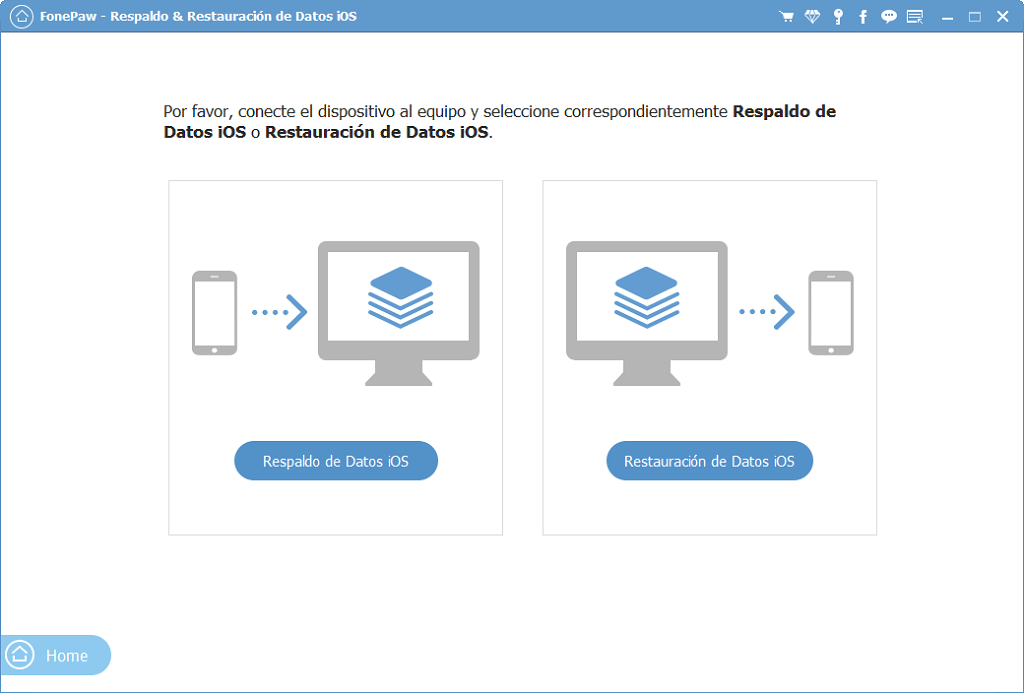
Paso 2: Realizar un respaldo cifrado
Cuando el iPad está conectado, elige el modo más ideal para el respaldo de seguridad: “Respaldo cifrado”, que es mejor que Respaldo Estándar, ya que puedes evitar que otras personas verifiquen tu respaldo de seguridad.
Consejo: si eres una persona olvidadiza, por favor toma nota de la contraseña que escribiste. Si te olvidas esta contraseña no podrás recuperarla.
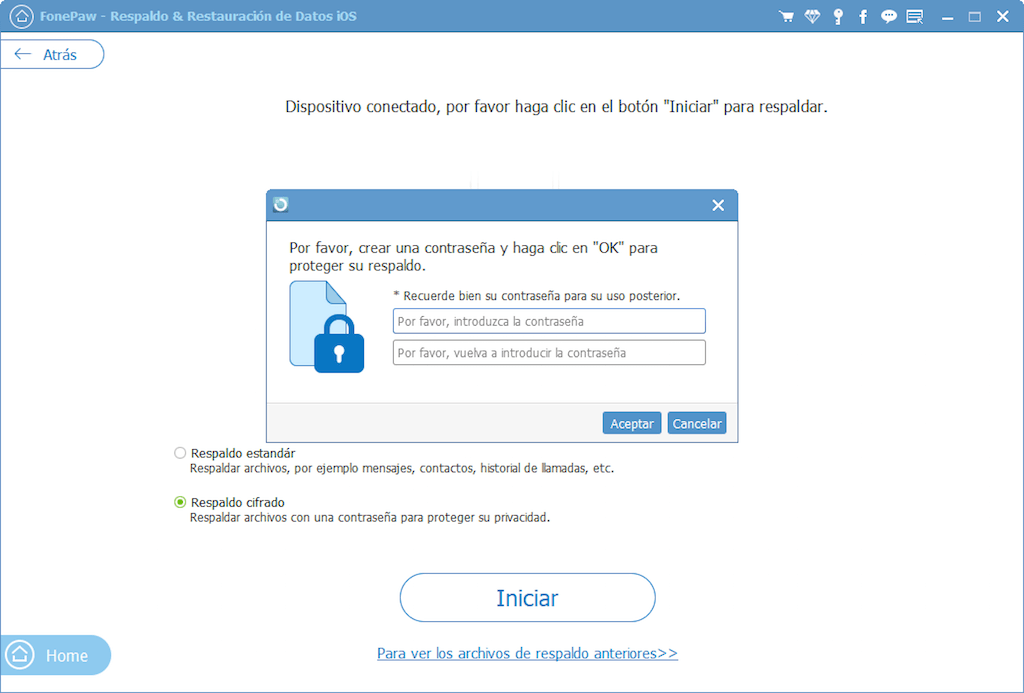
Paso 3: Seleccionar datos deseados para respaldar
Los datos de tu iPad se mostrarán en la pantalla, entonces selecciona el tipo de contenido que necesites y anda al siguiente paso. La opción predeterminada es “Seleccionar Todo” pero puedes marcar y desmarcar lo que desees.
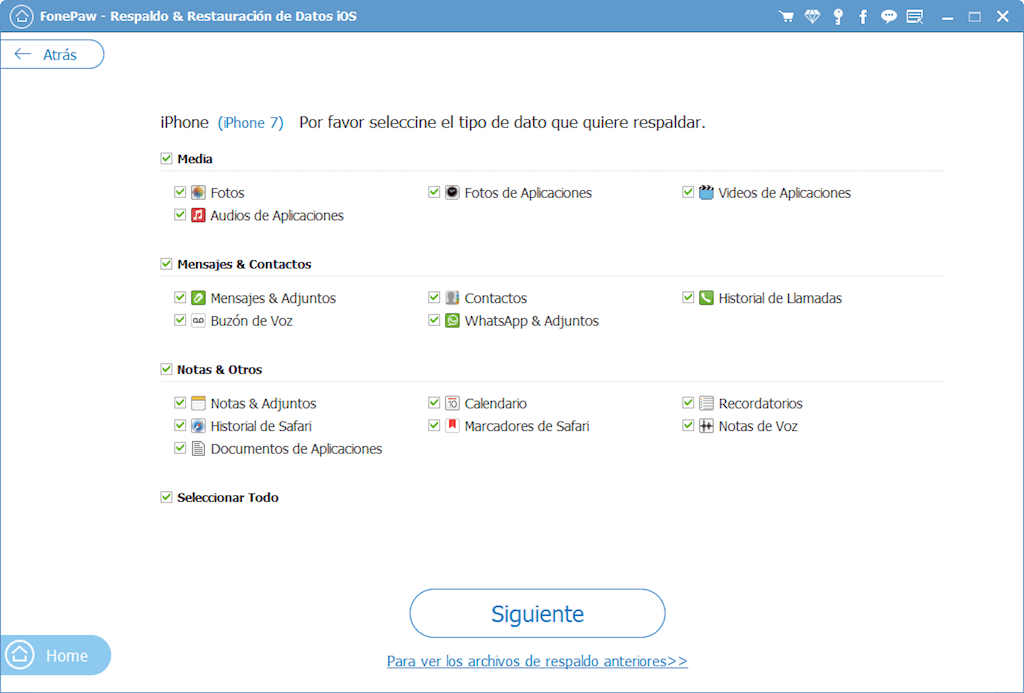
Paso 4: Verificar el resultado del respaldo
Ahora tu iPad está respaldado y puedes encontrar los detalles sobre el respaldo de seguridad una vez que finalices. Cuando está listo, notarás que la copia de seguridad a través de Fonepaw Respaldo & Restauración de Datos iOS es mucho más pequeña que el respaldo de seguridad a través de iTunes en tu computador.
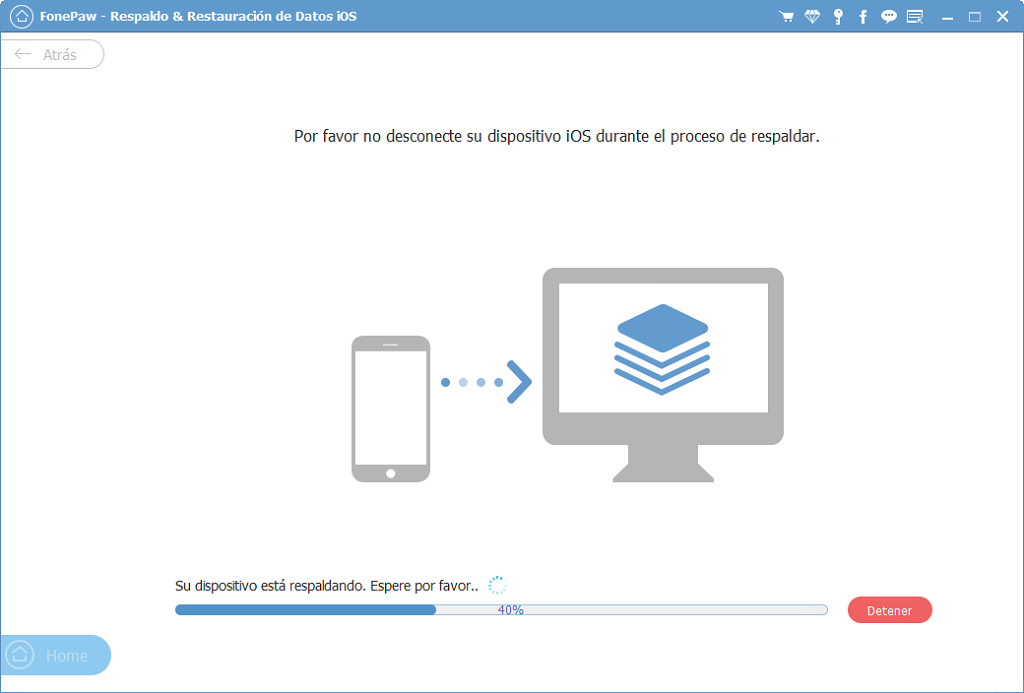
Solución 2: Cómo respaldar iPad Pro/Air/Mini a la computadora con sólo un clic
FonePaw Transferencia iOS puede hacer copias de seguridad de iPad fácil y rápidamente. Comprueba a continuación lo que este software puede hacer para ti:
Con sólo un clic harás una copia de seguridad de iPad de audios y videos no comprados, así como los comprados en la computadora / iTunes;
Hace una copia de seguridad de la función Carrete y fotos del iPad en la computadora;
Copia de seguridad de contactos de iPad y restauración rápida;
Exporta SMS, música, fotos, contactos, videos, películas, etc. a la computadora para hacer un respaldo de seguridad;
Funciona bien con iPad, iPad nuevo, iPad con pantalla Retina, iPad mini 4/3, iPad Air 2 e iPad Pro con iOS 6 a iOS 11.
Descarga gratis la versión de prueba a continuación y haz una copia de seguridad de tu iPad rápidamente.
Paso 1: Inicia Fonepaw Transferencia iOS y conecta iPad a la computadora
Descarga, instala e inicia el programa en tu computadora. Luego, conecta el iPad a la computadora para el respaldo de seguridad. Verás las ventanas de la siguiente manera:
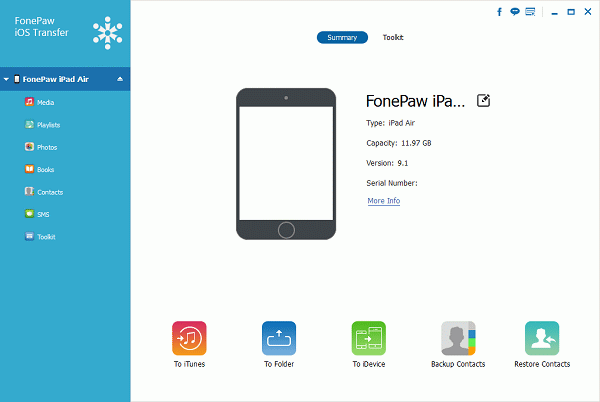
Paso 2: Respaldo de seguridad de iPad a la computadora/iTunes
Respaldo de seguridad iPad a la computadora: haz clic en “Carpeta” en la parte de abajo de la ventana principal. El programa comenzará a escanear tu iPhone. Después, haz clic en “Iniciar” para hacer un respaldo de seguridad de tu música, fotos, contactos, SMS, películas, vídeos, etc. En la computadora.
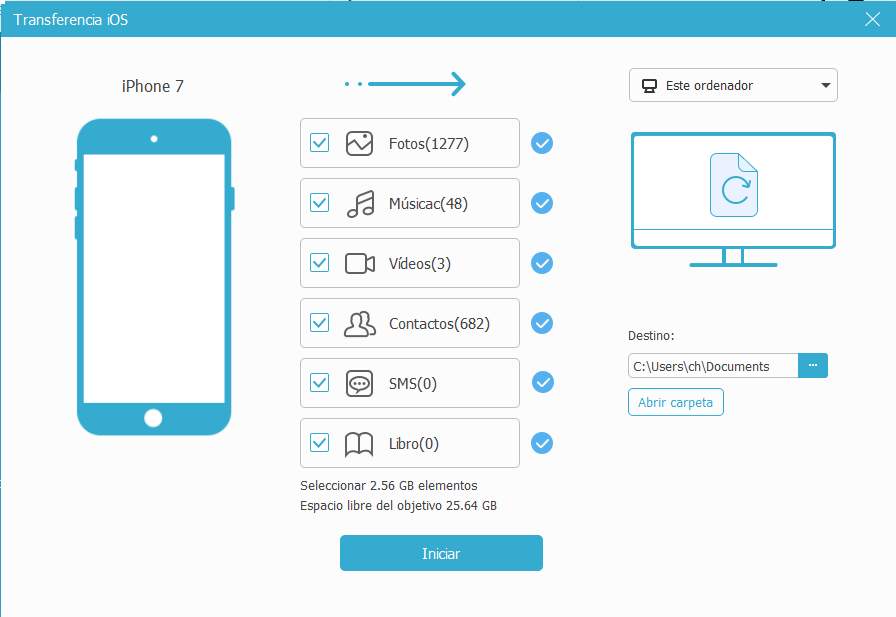
Respaldo de seguridad iPad a iTunes: haz clic en “iTunes”> “Iniciar” para copiar música, listas de reproducción, películas, podcast, iTunes U, vídeos musicales, programas de televisión, audiolibros en la biblioteca de iTunes.
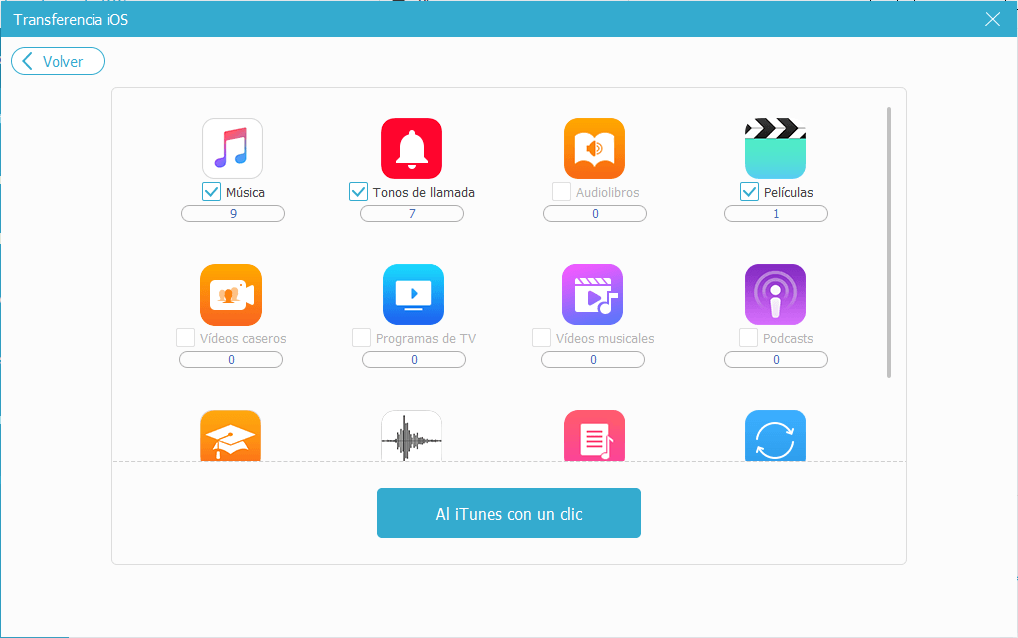
Paso 3: Respaldo de seguridad de los datos de iPad de manera selectiva
Con Fonepaw Transferencia iOS, también puedes hacer una copia de seguridad selectiva de los archivos que necesites. Puedes encontrar Medios, Listas de reproducción, Fotos, Libros, Contactos y SMS en la columna izquierda. Al hacer clic en Medios, podrás encontrar música, películas, podcasts, videos musicales, programas de televisión, tonos de timbre y audiolibros. Solo selecciona los archivos que necesites y haz clic en "Exportar a"> "Exportar a Computadora" o "Exportar a la biblioteca de iTunes" para hacer una copia de seguridad de los mismos.
FonePaw Transferencia iOS es tan poderoso que puede hacer una copia de seguridad de iPad / iPhone / iPod en la computadora en pocos segundos. También te da la opción de hacer una copia de seguridad de lo que realmente necesita. Adicionalmente, “iTunes” “Carpeta” “iDevice” “Respaldo de seguridad de contactos” “restauración de contactos” están a tu disposición para que puedas elegir y hacer una copia de seguridad de los contenidos en cantidades grandes.

- Mejores trucos
- Cómo respaldar mi iPhone sin iTunes
- 8 mejores programas para respaldar iPhone
- Cómo hacer una copia de seguridad de iPhone en Mac con/sin iTunes
- Cómo hacer una copia de seguridad de un iPhone con Jailbreak
- Cómo respaldar tu WhatsApp en iPhone
- Cómo respaldar los mensajes de Kik en iPhone y Android
- Cómo hacer una copia de seguridad de tu Facebook Messenger
- Cómo ver tu copia de seguridad de iPhone

